Beste kostenlose Spieleaufzeichnungssoftware für Windows 10
Sie sind ein Spieler und erwägen die Möglichkeit, Spiele aufzuzeichnen, um sie auf YouTube und andere Medien-Websites hochzuladen. Nun, wir sind hier, um zu sagen, dass es nicht schwierig ist, und Sie müssen auch kein Geld für Aufnahmesoftware ausgeben. Im Moment gibt es im Internet mehrere kostenlose Bildschirmaufzeichnungsprogramme(free screen recording software) , von denen viele Ihre Zeit wert sind. Was wir jetzt tun werden, ist über einige der Spieleaufzeichnungssoftware zu sprechen, die Sie verwenden sollten, wenn Sie Videospielinhalte von einem Windows 10 -Computer aufzeichnen .(Game recording software)
Kostenlose Spieleaufzeichnungssoftware(Game) für Windows 10
OK, also lassen Sie uns die Dinge in Gang bringen, damit Sie das für Sie am besten geeignete Tool finden können.
1] Open-Broadcaster-Software (OBS)
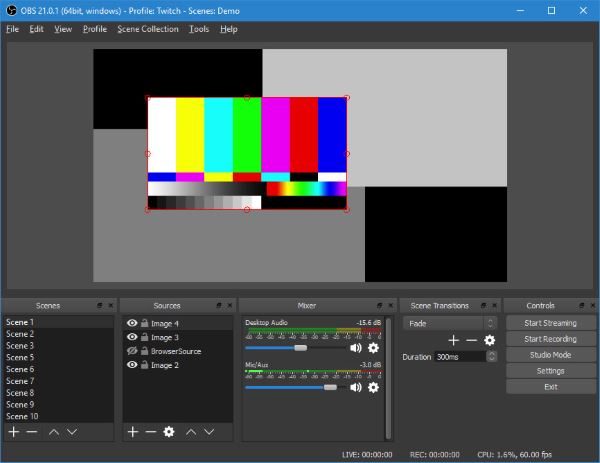
Was wir hier haben, ist ein Tool, das Open Source und aufgrund seiner angebotenen Funktionen recht flexibel ist. Um mit dem Streaming zu beginnen, müssen Benutzer keine besonderen Änderungen an den Einstellungen vornehmen, und das ist perfekt für Anfänger.
Die Leute können ihr Gameplay aufzeichnen oder es nebeneinander streamen, aber so einfach es aussieht, hier gibt es eine Lernkurve. Machen Sie sich jedoch keine Sorgen(Worry) , denn es lohnt sich und es sollte nicht lange dauern, bis Benutzer nach ihrem ersten Stream eine Vorstellung davon bekommen, wie die Dinge funktionieren.
Uns gefällt die Tatsache, dass es in MP4 aufzeichnet und dass es die GPU im Computer verwendet, um die Leistung zu verbessern. Wenn Sie also eine leistungsstarke Grafikkarte haben, werden Sie langfristig viel Spaß mit OBS haben. (OBS)Laden Sie die Open Broadcaster Software(Download Open Broadcaster Software) von der offiziellen Website herunter(official website) .
2] NVIDIA GeForce Experience

Wahrscheinlich wurden Sie aufgefordert, dieses Programm herunterzuladen, wenn Sie eine NVIDIA -Grafikkarte auf Ihrem Computer installiert haben. Das Tolle daran ist die Tatsache, dass es mit ShadowPlay geliefert(ShadowPlay) wird, einer Software, mit der Spieler Inhalte relativ einfach aufnehmen können.
Inzwischen müssen die meisten etablierten Inhaltsersteller auf YouTube von ShadowPlay gehört haben , und nach dem, was wir verstanden haben, ist es überhaupt nicht schlecht. Jetzt ist es viel besser, weil es die NVIDIA-GPU für die Codierung verwendet, und das ist großartig, weil Sie keinen superstarken Computer brauchen würden, um Sachen aufzunehmen.
ShadowPlay ist auch ein großartiges Programm zum Aufnehmen von Inhalten in 4K, aber dafür benötigen Sie eine leistungsstarke NVIDIA-GPU zusammen mit einem 4K-Display. Denken(Bear) Sie daran, dass hier nur NVIDIA-GPUs unterstützt werden. Wenn Sie also eine Radeon von AMD haben, versuchen Sie es mit einer anderen.
Laden Sie NVIDIA GeForce Experience(Download NVIDIA GeForce Experience) über die offizielle Website herunter(official website) .
Lesen Sie(Read) : Beheben Sie den Fehler NVIDIA GeForce Experience, etwas ist schief gelaufen .
3] AMD ReLive

OK, Sie haben also keine Nvidia -Grafikkarte. Daher ist ShadowPlay für Sie nutzlos. Machen Sie sich keine Sorgen, denn es gibt AMD ReLive , und ja, es funktioniert nur mit AMD - Karten. Es macht so ziemlich das Gleiche wie sein Nvidia- Gegenstück, verfügt aber auch über einzigartige Funktionen.
Sie sehen, AMD ReLive bietet(AMD ReLive) die Option, aufgezeichnete Inhalte hochzuskalieren. Wenn Sie nur in 1080p aufnehmen können, aber lieber ein 4K-Video auf YouTube hochladen möchten , verwenden Sie die Hochskalierungsfunktion, um Ihr Video auf die gewünschte 4K-Auflösung zu bringen, und Sie können loslegen.
Es ist zu beachten, dass AMD ReLive nur RX Vega , 500 Series und neuere Grafikkarten unterstützt. Laden Sie AMD ReLive(Download AMD ReLive) über die offizielle Website herunter(official website) .
Enjoy gaming!
Related posts
Die besten kostenlosen Mountain Sports-Spiele für Windows 10 PC
Kostenlose Game Booster-Software zur Steigerung der Spieleleistung in Windows 10
Die besten kostenlosen Wimmelbildspiele für Windows 10
Die besten kostenlosen Strandspiele für Windows 10 PC
Die besten Puzzle- und Trivia-Spiele für Windows 10
Die besten Modespiel-Apps für Windows 10
Holen Sie sich das klassische Solitaire und Minesweeper auf Windows 10 zurück
Beste kostenlose Schaltungssimulationssoftware für Windows 10
Die besten kostenlosen Minesweeper-Spiele für Windows 10
Die 10 besten Shooter-Spiele für Windows 10 PC aus dem Microsoft Store
Die besten kostenlosen Twitter-Clients für Windows 10
Beste Echtzeit-Taktiken für Windows 10
Beste kostenlose PDF-Bearbeitungssoftware für Windows 10
Beste kostenlose Sound- und Audio-Equalizer-Software für Windows 10-PCs
Die besten Musikspiele für Windows 10 PC aus dem Microsoft Store
Die 10 besten Karten- und Brettspiele für Windows 10 PC
Die besten Piratenspiele für Windows 10 PC
Beliebte Wortspiele für Windows 10 aus dem Microsoft Store
Bestes Scrabble für Windows 10
Ballistic Mini Golf-Spiel für Windows 10 im Microsoft Store erhältlich
